
月亮效果图如下

1、ps打开,导入星空的素材。

2、新建图层选择椭圆工具画一个正圆,按键Shift+F6【羽化选区】单击确定。

3、设置前景色发黄一点。

4、在菜单上找到【滤镜】-【扭曲】-【球面化】参数【数量】设置为22,然后单击确定。

5、在菜单上找到【滤镜】-【渲染】-【云彩】单击确定。

6、在菜单上找到【图像】-【调整】-【去色】单击确定。

7、取消选区,按住【Ctrl+L】色阶参数图如下。

8、在图层上,添加图层样式【外发光】参数设置如图下。

9、效果完成。

推荐学习:PS视频教程
以上就是一分钟带你使用ps在图片上添加一个月亮(分享)的详细内容,更多请关注知识资源分享宝库其它相关文章!
版权声明
本站内容来源于互联网搬运,
仅限用于小范围内传播学习,请在下载后24小时内删除,
如果有侵权内容、不妥之处,请第一时间联系我们删除。敬请谅解!
E-mail:dpw1001@163.com



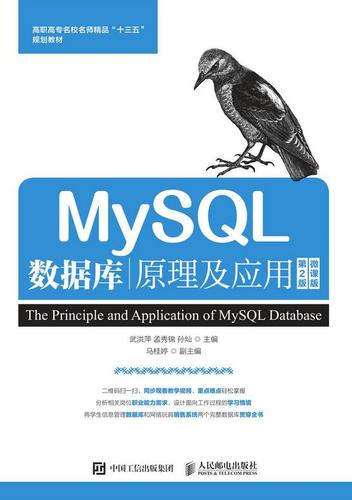

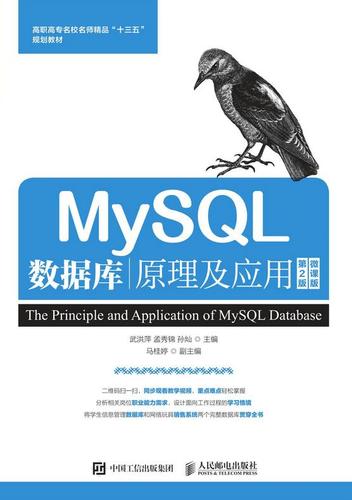
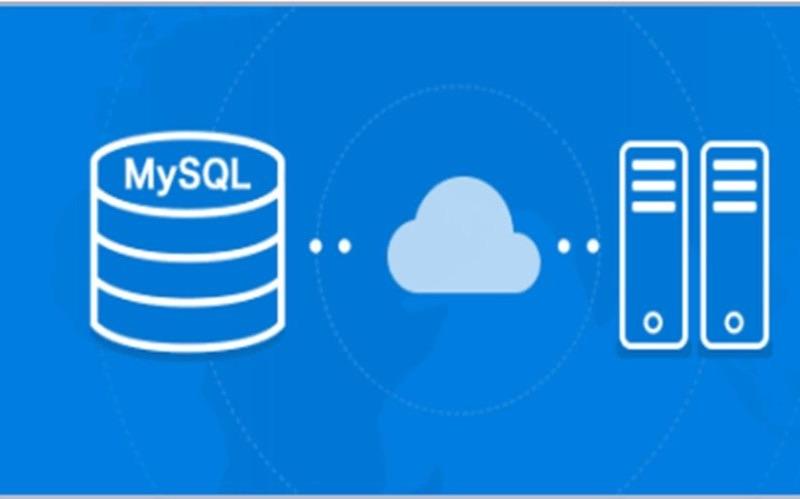





发表评论